产品支持
您可以阅览产品的相关CAD文档和视频教程等内容,以便于更好的使用浩辰CAD系列软件。
2022-08-19 3188 CAD标注
同为打工人,但是晚下班的却只有你,同事工作完成得又快又好,这是为啥?因为别人能够熟练掌握各种工作技能,所以常常能够事半功倍。就拿CAD标注来说,简单的提升几个小的功能应用了解,便可有效提升工作效率!今天,就和小编一起来了解一下浩辰CAD看图王中对齐标注、线性标注、角度标注,这几个CAD标注的应用技巧,下次早下班的就是你啦!
1、启动【浩辰CAD看图王】手机版软件,打开图纸后点击标注菜单栏。
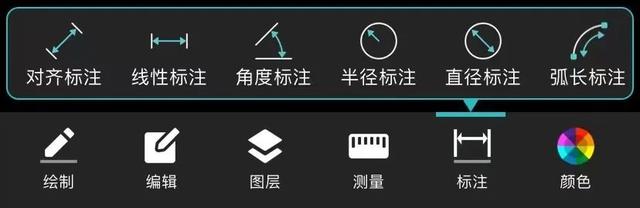
2、以下分别给大家介绍一些容易弄混淆的标注功能:
(1)对齐标注
对齐标注是测量两点之间的直线距离。首先选择第一点,此时可以单指长按屏幕0.5秒,等出现捕捉框,根据捕捉点选择夹点,然后选择第二点,此时标注文字和箭头就可以显示出来,点击箭头移动标注文字的位置。
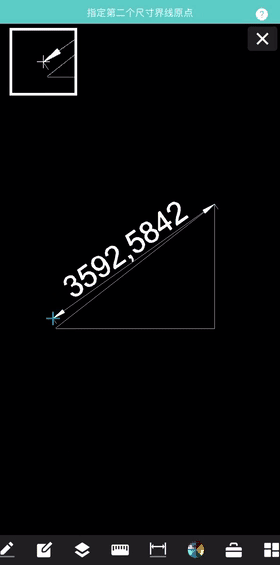
(2)线性标注
线性标注的操作和对齐标注操作方法基本一致,但线性标注的测量结果是两点之间的水平距离,上述对齐标注是两点之间的直线距离。
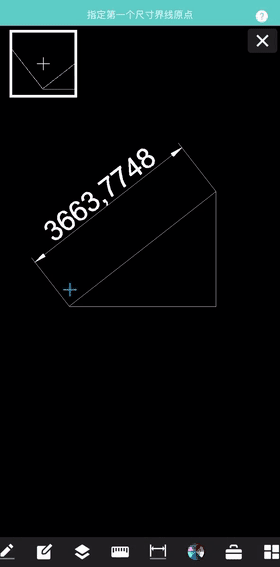
(3)角度标注
当我们想要知道某一角度的时候,可以直接使用浩辰CAD看图王角度标注功能,不仅能测量出相应的角度,连同数值也能标注保存在图纸上。
点击需要测量角度的第一个端点,再点击顶点,最后点击需要测量角度的第二个端点,角度标注就显示出来了,在角度标注上显示一个绿色的双向箭头,调整箭头可调整标注文字的位置即可。
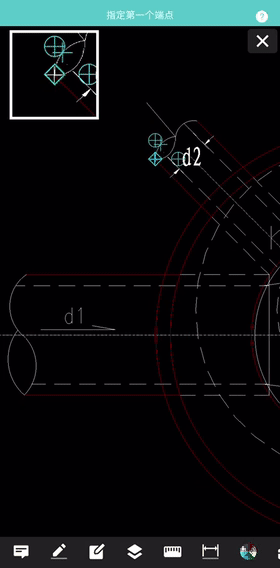
通过本文的介绍,现在你会用浩辰CAD看图王中的这些CAD标注功能了吗?加油吧,各位打工人!